Регистрация
И так переходим непосредственно к регистрации, тут сложностей особо и не должно возникнуть
1. В верхнем левом углу нажимаем на “SIGN UP NOW”
1.1. Водите существующие доменное имя.
1.2. И свои данные, чтобы создать учетную запись zoho.
E:mail и пароль нашей учетной записи на Zoho. Есть только один нюанс, придуманный Вами пароль, будет так же паролем к первой учетной записи домена созданной Вами, потому рекомендуем первый электронный адрес создавать администратора который будет обслуживать почту (например: admin@ваш-домен, webadmin@ваш-домен).
1.3 И подтверждаем свой номер телефона
3. Подтверждаем что нас интересует корпоративная почта для нашего домена.
4. И приступаем к подтверждению доменного имени, для этого в закладке “Select your domain’s DNS Manager (DNS Hosting provider) from the list:” выбираем “Others” и переходи на хостинг где в записях доменного имени нужно прописать новую строку CNAME с данными для подтверждения.
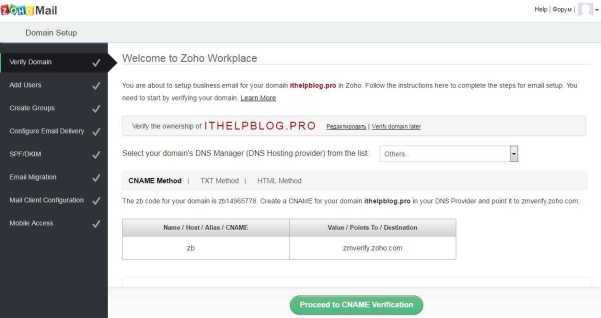
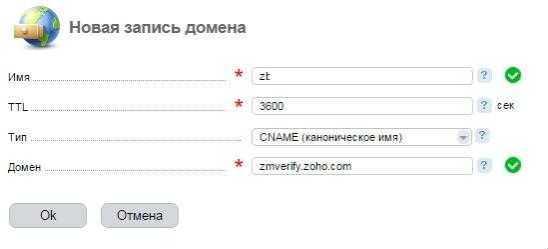
Также можно подтвердить с помощью TXT Method записи или добавление HTML-файла на сервер — HTML Method
5. После чего нажимаем на кнопку ”Proceed to CNAME Verification” если Вы подтверждаете через запись CNAME.
6. Создаем первый электронный адрес нашей почты, напоминаю, это это будет адрес с правами администратора
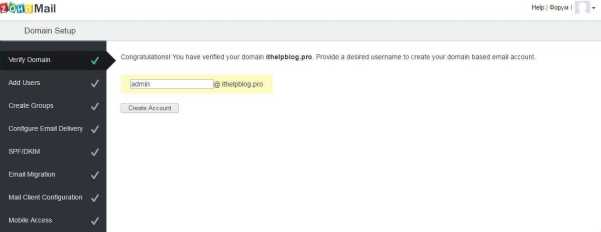
7. Теперь вы можете добавлять пользователей и создавать свои учетные записи для своей организации. Вы можете добавлять пользователей по одному или «Импортировать пользователей» с помощью CSV-файла.
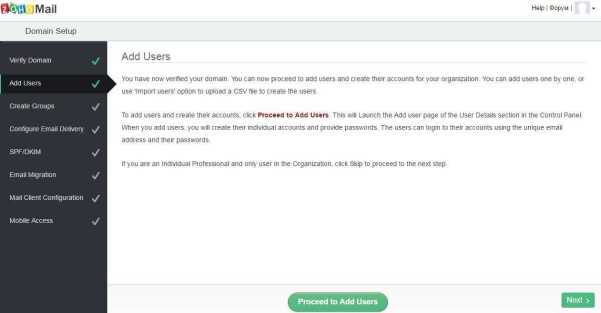
8. Также можно создать группы пользователей — это общие учетные записи электронной почты, которые служат для использования общих адресов электронной почты для целой группы людей в вашей организации. Например, вы можете создать hr@ithelpblog.pro как учетную запись группы, как общую учетную запись со всеми HR-членами в качестве членов группы. Группа может использоваться для представления набора людей, команды, отдела, группы проектов и т. Д.
9. Настройка отправки электронной почты, чтобы начать получать электронные письма 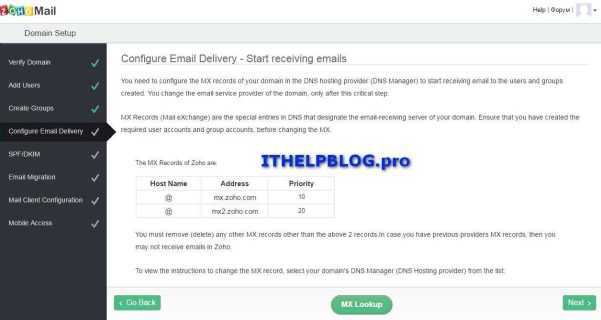
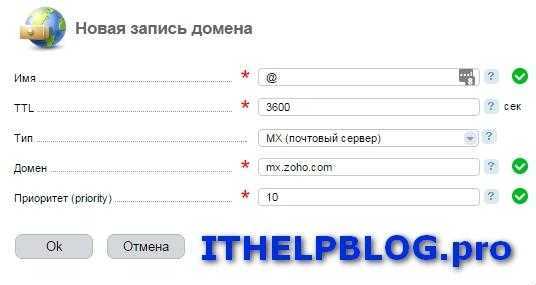
10. Чтобы гарантировать, что действительные электронные письма из вашего домена доставляются вашим пользователям, а поддельные письма других спамеров идентифицируются другими службами электронной почты, мы рекомендуем вам добавлять записи SPF и записи DKIM для вашего домена. 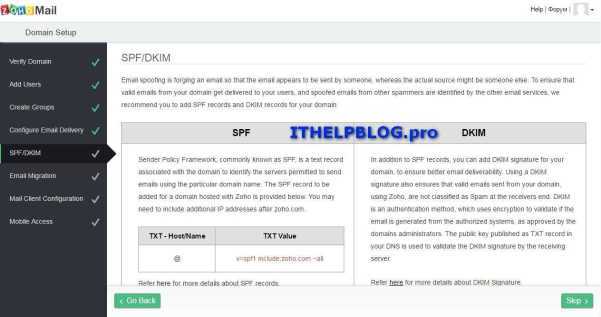
11. Следующая закладка предлагает выполнить перенос всех писем со старого хостинга на Zoho.
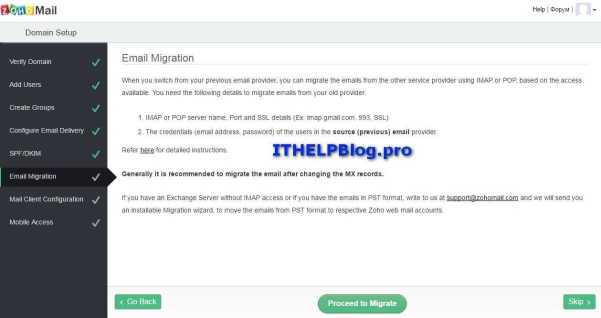
Боле подробно мы описали как перенести старые письма на Zoho в этой статье: «ITHELPBlog.pro делится секретом, как перенести электронную почту из существующего почтового сервиса на Zoho Mail«
12. Можете сохранить или скачать конфигурации для настройки доменной почты в почтовых клиентах, а так же Вам предложат скачать официальные приложения для мобильных устройств.
IMAP
- Incoming Server Name : imappro.zoho.eu
- Port : 993
- Require SSL : Yes
- Username : you@yourdomain.com
POP
- Incoming Server Name : poppro.zoho.eu
- Port : 995
- Require SSL : Yes
- Username : you@yourdomain.com
Outgoing / SMTP
- Outgoing Server Name: smtp.zoho.eu
- Port : 465 with SSL or 587 with TLS
- Require Authentication: Yes
13. После чего нажимаем “Go to Zoho Workplace” и приступаем пользоватся доменной почтой на базе сервиса Zoho
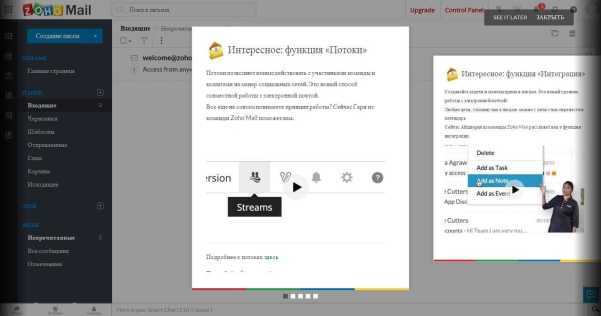
Дальше можно настроить логотип своей компании, добавить удалить пользователя и много другое.
Преимущества корпоративной почты для домена
Вот главные причины, почему лучше делать рассылки с почты на своем домене.
Повышение узнаваемости бренда
Корпоративная почта содержит доменное имя, которое почти всегда включает название компании. Поэтому каждый раз, когда подписчики получают письмо, они видят имя бренда — это повышает узнаваемость.
Высокая доставляемость писем
Корпоративные домены используют DKIM и SPF, поэтому доставляемость во входящие будет выше, чем у писем, которые отправляются с общедоступных доменов.
Безопасность и контроль
Учетные записи корпоративной почты предоставляются с дополнительными параметрами безопасности, а в консоли администратора сервиса можно сменить пароль, создать или заблокировать аккаунт.
Рассмотрим пошаговые алгоритмы создания почты на корпоративном домене в сервисах Яндекс, Mail.ru, Google Suite и Zoho.
Как сделать почту на отдельном домене?
Тут всё просто и без вариантов – вам нужен свой домен. Если вы вебмастер или блогер со своим сайтом, то здесь проблем нет. У вас уже есть свой домен. Ну что делать, если у вас нет своего сайта? Купить его. На самом деле, это совсем не дорого и очень просто.
Итак, первый шаг — вам нужно купить домен.
Идете к любому регистратору доменных имен, и регистрируете домен. Тут ничего сложного. Если у вас своя фирма, то посмотрите, возможно есть свободный домен с названием вашей фирмы. Его и регистрируете. Например, в регру.
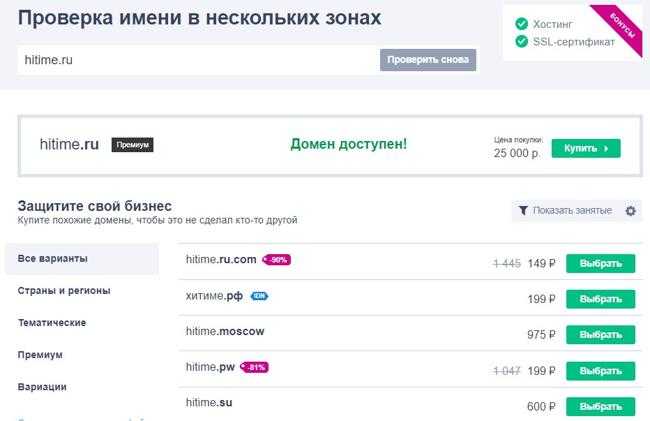
Да, некоторые домены, совсем не дешевые. Но если брать что попроще, то обычный домен обойдется в районе двухсот рублей в год.
Второй шаг, это прикрепить его к майл сервису.
Если у вас свой сайт, то это совсем не проблема. Заходите в панель управления своим хостингом, ищите, где у вас там почта, и устанавливаете почту прямо на свой хостинг. Как правило, хостинги в дополнение предоставляют дополнительное пространство под почту. А саму почту можно будет прочитать как через веб интерфейс, так и настроить различные почтовые программы, наподобии Bat. А вот как почта выглядит на моём хостинге.
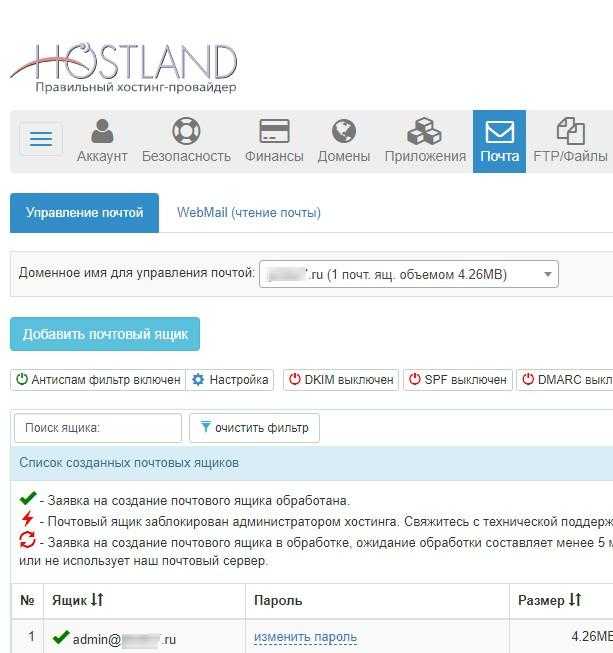
Но понятное дело, хостинг стоит определенных денег. И если есть свой сайт, то тут проблем нет. Так и так платить. Но нужно ли платить, если своего сайта нет?
Нет, не нужно. Самое главное, это зарегистрировать сам домен, а почту можно добавить и бесплатно.
На самом деле, ведущие почтовики, такие как gmail.com, mail.ru, yandex.ru, позволяют добавить почту к ним, причем бесплатно. Давайте я покажу это на примере яндекс почты.
Как сменить пароль почтового ящика?
Чтобы изменить пароль почтового ящика, откройте панель управления хостингом и следуйте дальнейшим инструкциям в зависимости от используемой панели:
ISPmanager
- 1.Перейдите в раздел «Почтовые ящики», выделите необходимый почтовый ящик и нажмите Изменить:
- 2.Укажите новый пароль, затем нажмите кнопку ОК:
Plesk
- 1.Перейдите в раздел «Почта» и кликните по названию необходимого почтового ящика:
- 2.В появившемся окне укажите новый пароль, продублируйте его в поле «Подтверждение пароля» и нажмите ОК:
cPanel
- 1.Перейдите в раздел «Электронная почта» — «Учетные записи электронной почты]»:
- 2.В списке, напротив необходимого ящика нажмите Пароль:
- 3.
Укажите новый пароль, подтвердите его и нажмите Изменить пароль.
Готово! Пароль от почтового ящика изменён.
Настройка DNS записей для Яндекс.Почты
Для использования Яндекс.Почты на Вашем домене Вам потребуется произвести определенные настройки DNS-записей.
MX-записи для домена Яндекс
MX-запись указывает на сервер, принимающий почту для вашего домена. Чтобы вашу почту обрабатывал сервер Яндекса, нужно создать MX-запись, указывающую на него.
Зайдите в свой аккаунт, где у вас куплены домены, выберите нужный и затем перейдите в раздел (у всех регистраторов по разному, но, что то должно быть похожее) Управление зоной DNS. Заведите новую MX-запись со следующими параметрами:
Имя поддомена — @ Тип записи — MX Данные — mx.yandex.ru. Приоритет — 10
Вот как у меня, например:
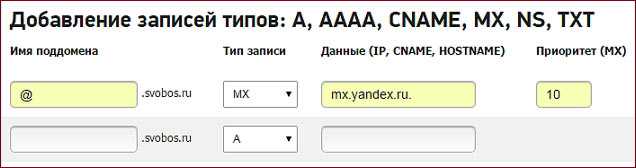

Добавить новую MX-запись
На моём хостинге Бегет, да и у вас должны быть, МХ — шаблоны. Для MX записи beget — Зайти в Управление записями DNS, выберите домен и откройте режим редактирования (карандашик):
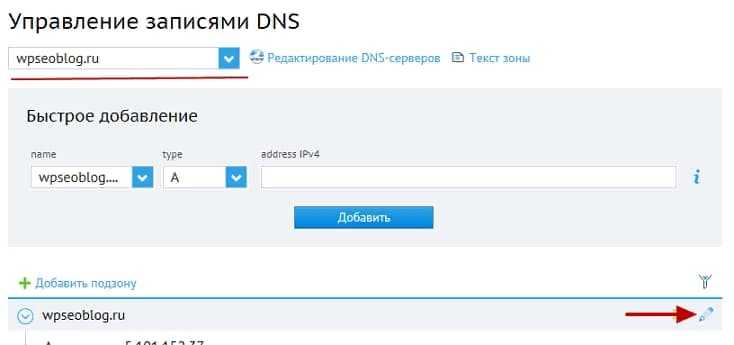
Управление записями DNS
Кликнете на MX шаблоны. Просто нужно нажать на Яндекс и записи автоматом пропишутся. Сохранитесь. После текста есть видео MX-записи.
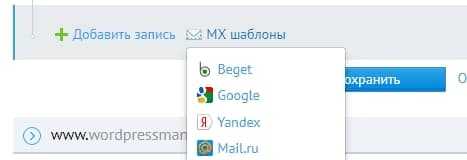
MX-шаблоны для домена
Дождитесь вступления в силу изменений в DNS (может занять до фига времени — 72 часов). Следующий шаг это — создать алиас.
По умолчанию вашим основным доменом является домен вида domain.yaconnect.com, который вы выбрали, когда создавали организацию. Вы можете подключить один или несколько собственных доменов — после этого основным можно будет сделать и любой из них.
У вас может быть только один основной домен. Дополнительные домены становятся алиасами основного. Это значит, что письма, отправленные по адресу на домене-алиасе, попадут в ящик с тем же именем на основном домене. Например, если вы подключили домены example.ru и example.com, письма, отправленные на login@example.ru, login@example.com и login@domain.yaconnect.com, попадут в один и тот же ящик.
Вижу в списке ящик . Что это такое?
Адрес вида — это общая рассылка вашей организации. У рассылки нет отдельного почтового ящика. Письма, отправленные на адрес общей рассылки, получат все сотрудники вашей организации.
Как создать почтовый ящик?
Почтовые ящики в Яндекс.Коннекте привязаны к учетным записям сотрудников. Чтобы добавить нового сотрудника:
- Убедитесь, что вы авторизованы в Яндекс.Коннекте как администратор.
- Перейдите на страницу Оргструктура.
- Под списком сотрудников выберите + Добавить → Добавить сотрудника.
- Настройте параметры и сохраните изменения.
Придумать нужно красивый логин для почтового ящика, например очень популярен такой — info или admin, да вообщем любой. Для тех кто плохо разобрался, для вас всё расписано в помощи яндекс коннект.
Дамы и господа, я вам показал один из способов создания, настройки почты для домена, который подойдет для большинства регистраторов доменных имён
Обратите внимание у яндекса есть инструкции для настройки доменов у некоторых регистраторов и хостеров, вы можете посмотреть — есть ли ваш в этом списке. На странице — инструкция по настройке MX-записи — https://yandex.ru/support/pdd/set-mail/mx.html#MX
Как настраивают почту «Яндекса» для домена?
Чтобы подключить почту «Яндекс» для своего существующего домена, следует выполнить несколько простых шагов:
— Авторизоваться на нашем сайте, отправиться в раздел доменов.
— Выбрать домен, к которому вы хотите подключить почту, и кликнуть на него.
— Перейти во вкладку «Почта и сервисы для бизнеса».
— Перевести бегунок, расположенный около пункта с «Яндексом», в позицию «ON», чтобы включить почту на домене. Затем вы попадете на сайт почты «Яндекс». Там можно найти все инструкции, необходимые для доказательства прав на владение доменом.
— Авторизоваться в сервисах «Яндекс» для сохранения данных обо всех подключенных услугах в аккаунте.
Дальнейшая процедура подключения почты домена зависит от используемых серверов DNS. Если вы пользуетесь бесплатными ns1.reg.ru и ns2.reg.ru от REG.RU, то вся требуемая информация будет перенесена автоматически. Услуга заработает сразу после проверки прав на домен «Яндексом». Если вы пользуетесь другими DNS-серверами, то все данные придется переносить вручную. Информацию, которая необходима для того, чтобы в «Яндексе» проверили домен, можно получить в разделе «Информация для ручной настройки сервиса», который располагается в панели управления услугой. После этого почта для домена заработает.
Если у вас еще нет домена, «Яндекс» не подключен, то воспользуйтесь услугами REG.RU. Вы сможете выбрать любое свободное имя в интересующей доменной зоне. Бесплатная почта Yandex на существующем или новом домене – это далеко не все, что вам может предложить REG.RU.
Зачем нужен домен
Доменовое имя – это уникальное слово, которое находится после @ в адресе электронной почты и после www. на сайтах. За основу, чаще всего, берется название организации. Например: sale@clothing_store320.ru или pr_otdel@antique_clock.ru.
Электронная почта с личным доменом может понадобиться в таких случаях:
- объединение контактов компании, то есть придание элемента корпоративности;
- возможность совмещать бренд фирмы с деловыми переписками;
- увеличение узнаваемости фирмы;
- возможность подчеркнуть свою уникальность, оригинальность, имидж компании;
- повышение доверия и уровень безопасности.
Как создать корпоративную почту на Google Suite
Еще один популярный сервис для корпоративной почты — G Suite от Google. Сервис платный, цена за использование стартует от 5$ в месяц за одного пользователя. Но есть и пробный период — 14 дней.
Создав корпоративную почту на G Suite, вы сможете управлять мобильными устройствами пользователей: отслеживать местонахождения и запрашивать пароль для удаления данных
Это пригодится, если будет утерян гаджет с важной корпоративной информацией
Вы можете читать письма и сохранять черновики без подключения к интернету, удалять и добавлять пользователей, создавать группы и применять настройки безопасности, например, двухэтапную аутентификацию.
Шаг 1. Добавление домена
На главной странице Google Suite нажмите «Нажать здесь».
 Главная страница Google Suite
Главная страница Google Suite
Затем введите имя компании, укажите количество сотрудников и страну.
 Заполнение информации о компании в Google Suite
Заполнение информации о компании в Google Suite
Заполните контактную информацию. Укажите имя и действующий адрес почты в Gmail.
 Форма для контактной информации в Google Suite
Форма для контактной информации в Google Suite
Рассмотрим настройку корпоративной почты для существующего домена.
 Варианты подключение домена к Google Suite
Варианты подключение домена к Google Suite
Укажите домен, имя пользователя, пароль и выберите тарифный план.
Шаг 2. Подтверждение домена
В Google Suite есть четыре варианта подтверждения домена: через TXT-запись, через добавление мета-тега, через MX-запись или путем загрузки HTML-файла. Рассмотрим вариант подтверждения домена через добавление MX-записи.
Удалите все старые МХ-записи в DNS-панели управления доменом. Затем создайте новые MX-записи в панели управления DNS, скопируйте значение предложенные G Suite и вставьте их в созданные MX-записи.
 MX-запись Google Suite
MX-запись Google Suite
Сохраните добавленные МХ-записи в DNS-панели вашего домена и нажмите «Подтвердить право собственности на домен и настроить почту» в панели подтверждения домена в Google Suite.
 Последний шаг в подтверждении домена в Google Suite
Последний шаг в подтверждении домена в Google Suite
Шаг 3. Добавление SPF-записи
В DNS-панели вашего домена создайте TXT-запись с такими значениями: v=spf1 include:_spf.google.com ~all. А чтобы использовать этот домен для отправки рассылок в SendPulse, SPF-запись должна быть в таком виде: v=spf1 include:_spf.google.com include:spf.sendpulse.com ~all.
 Добавление SPF-записи в панель управления DNS-домена
Добавление SPF-записи в панель управления DNS-домена
Шаг 4. Добавление DKIM-подписи
В консоли администратора G Suite перейдите по разделам «Приложения» → G Suite → Gmail → «Аутентификация электронной почты». Выберите домен и нажмите «Создание новой записи».
 Создание новой DKIM-записи в Google Suite
Создание новой DKIM-записи в Google Suite
В появившемся окне длину ключа и префикс выберите по умолчанию и нажмите «Создать».
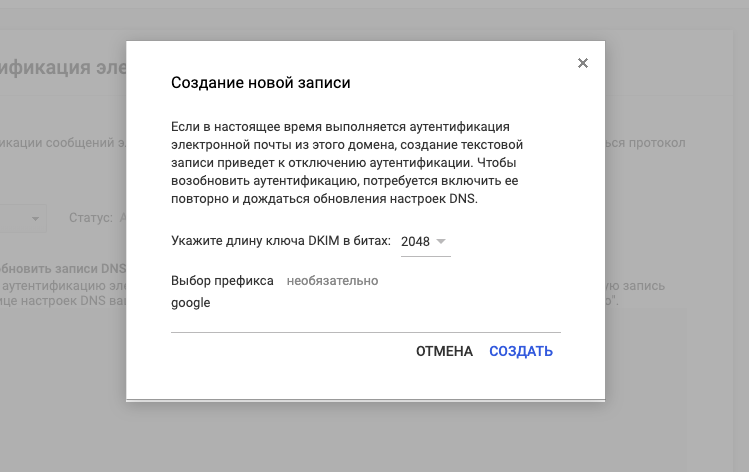 Выбор префикса и длины ключа DKIM Google Suite
Выбор префикса и длины ключа DKIM Google Suite
Скопируйте сгенерированное значение TXT от Google и перейдите в DNS-панель вашего домена.
 Созданное значение DKIM-записи Google Suite
Созданное значение DKIM-записи Google Suite
В DNS-панели создайте TXT-запись и вставьте скопированную запись.
 Добавление DKIM-записи Google Suite в DNS-панель домена
Добавление DKIM-записи Google Suite в DNS-панель домена
Вернитесь к настройкам Gmail и нажмите «Начать аутентификацию».
 Запуск проверки DKIM-записи
Запуск проверки DKIM-записи
Проверка записи может занимать до 48 часов.
Эксклюзивно и только в REG.RU
Бесплатно для любого домена зарегистрированного или находящегося на обслуживании в REG.RU
Подключите бесплатно Яндекс.Почту для вашего домена, и вы получите:
- Красивый почтовый адрес с любым логином и адресом вашего домена;
- 1000 почтовых аккаунтов, которые вы сможете раздать своим друзьям, родственникам и знакомым или для своего бизнеса;
- Удобный интерфейс для управления почтовыми аккаунтами (блокировка ящиков и заведение новых ящиков, смена паролей и т. п.);
- Возможность установить логотип своей организации в веб-интерфейсе Почты.
Узнать больше на Яндекс.Почте
| Неограниченный объёмпочтового ящика. | Надёжная система защитыот спама и вирусов. | Доступ к почтес мобильных устройств | Девять цветовыхсхем интерфейса |
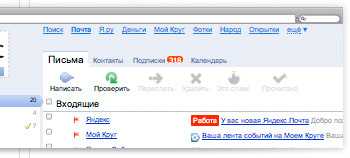

Доступ к почте через веб-интерфейс (с любого компьютера) и почтовые программы по протоколам POP3/IMAP
Календарь для организации рабочего дня, расписания встреч и ведения списков дел
| Удобные инструменты работы с письмами в веб-интерфейсе (скачивание всех вложенных файлов одним архивом, прослушивание приложенных mp3-файлов, метки популярных социальных сетей и многое другое). |

Различные дополнительные возможности (адрес по умолчанию, алиасы доменов, алиасы ящиков).
Я. Онлайн (средство обмена мгновенными сообщениями) на страницах Почты
Как изменить настройки DKIM для почты Mail.Ru?
Если настроить DKIM для почты, подписью DKIM будут подписываться все письма, отправленные через mail.ru. Сообщения, которые отправляются при помощи php mail с сайта, подписываться DKIM не будут. Если вы хотите, чтобы письма с сайта также подписывались DKIM в настройках сайта настройте отправку почты по SMTP.
1.
Перейдите на сайт Mail.Ru для бизнеса, авторизуйтесь и выберите домен, для которого нужно настроить DKIM.
2.
Перейдите в раздел «Состояние сервера»:
3.
Если вы добавили MX-запись для работы с почтой Mail.Ru, вы сразу увидите необходимую запись для настройки DKIM. Если запись для настройки DKIM отсутствует, вероятно, вы недавно подключили почту «Mail.Ru для бизнеса». Просто подождите или нажмите Проверить сейчас, чтобы проверить, вступили ли настройки в силу.
4.
Добавьте запись на DNS-серверы домена по инструкции ниже. Способ добавления записи DKIM зависит от того, какие DNS-серверы прописаны для домена.
Для домена прописаны ns1.reg.ru и ns2.reg.ru
1.
Перейдите в Личный кабинет и кликните по домену, для которого подключена почта:
2.
Во вкладке «Управление» кликните по пункту «DNS-серверы и управление зоной» или нажмите кнопку Изменить:
3.
Добавьте запись TXT, полученную на 3 шаге, как показано на скриншоте:
Для домена прописаны ns1.hosting.reg.ru и ns2.hosting.reg.ru
Если для домена прописаны ns1.hosting.reg.ru и ns2.hosting.reg.ru, нужно добавить TXT-запись для настройки DKIM (запись дана в 3 шаге) по инструкции Настройка ресурсных записей на хостинге.
Другие DNS-серверы
Если для домена прописаны другие DNS-серверы, обратитесь к поставщику DNS с просьбой добавить TXT-записи.
Готово! Дождитесь обновления зоны домена. После этого ваши письма будут подписываться DKIM-подписью.
Настройка бесплатной почты для домена от Яндекс
- Зарегистрироваться в Яндекс.
- Перейти на страницу управления почтой для домена. Адрес такой страницы может меняться, например, ранее сервис был доступен по адресу pdd.yandex.ru, сейчас же сервис перенесен в «Яндекс Коннект» и доступен по адресу connect.yandex.ru/portal/admin.
- Добавить и подтвердить свой сайт в панели управления почтой.
- Прописать у домена правильные DNS-записи (MX), которые будут вести на выбранный почтовый сервис или полностью делегировать домен на DNS-сервера Яндекс — в таком случае настройка будет произведена автоматически. Изменить DNS можно у регистратора домена.
- Подождать обновления записей DNS – это может занять несколько часов.
- Создать в панели управления почтой свои почтовые адреса для домена вида: example@domain.com, info@domain.ru и т.д – в зависимости от Вашего домена. До знака @ можно указать любое желаемое имя. Потребуется придумать логин и пароль для каждого ящика.
После выполнения указанных действий, почта для домена должна начать работать. Новые созданные адреса можно указывать на своих сайтах и рассылать знакомым. Для проверки или отправки почты на домене следует войти в почтовый ящик Яндекса, используя логин и пароль от каждого созданного ящика.
Таким образом, мы рассмотрели, что такое почта для домена, как ее настроить, а также какую бесплатную почту для домена выбрать. Почта для домена от Яндекс – отличное решение, не требующее лишних затрат.
← Заблокирована отправка почты из-за спама, как обойти блокировку функции mail
Почта со своим доменом – вопросы спама
По сути, почта с доменом, который был выбран в интересах той или иной структуры, будет работать настолько хорошо, насколько качественный провайдер хостинга был выбран. Другими словами, чем ответственнее будет владелец серверного оборудования, на котором будут храниться данные переписки, тем эффективнее и надежнее будет ежедневная работа инструмента бизнес-коммуникации.
Естественно, что порог ответственности намного ниже на бесплатных сервисах, где все услуги чаще всего предоставляются «как есть», что называется, на страх и риск самого пользователя. При этом корпоративный пользователь должен быть готов не только к тому, что он не потратит ни копейки на содержание своей почты, но и к тому, что время от времени, весь почтовый сервис окажется в «лежачем» состоянии, а работа офиса будет периодически вставать из-за невозможности принять или отправить корреспонденцию.
В случае с корпоративной почтой, бесплатное точно не бывает хорошим. Просто потому, что всегда требует обеспечения немалой аппаратной мощности на обработку всех данных, использование сертифицированного программного обеспечения и оплату труда квалифицированных специалистов, которые нужны не только для того, чтобы внимательно следить за состоянием всей корпоративной электронной сети. Требуется также обучение работников технической поддержки, которые всегда готовы ответить на все вопросы своих пользователей.

Без всякого сомнения, одним из главных игроков рынка телекоммуникационных услуг в России сегодня можно считать компанию ООО «Тенденция», которая функционирует на территории РФ с момента зарождения такого понятия как «корпоративная почта», за долгое время работы компании на рынке удалось не только максимально отладить бизнес-процессы, научиться эффективно взаимодействовать с клиентом, но и обрести репутацию по-настоящему надежного партнера, которому можно доверить не только работу с мелкими организациями, но и с достаточно видными представителями бизнеса, которые уже давно работают не только на федеральном, но и на мировом уровне.
Какие преимущества предоставляют коммерческие телекоммуникационные компании, для организации почты с доменом?
- Использование только лицензионного ПО, в том числе и лицензионные анти-спам системы;
- Многократное архивирование данных при помощи нескольких DNS-серверов;
- Всестороннюю техническую поддержку, где каждый клиент может получить квалифицированную консультацию по вопросам работы корпоративной почты или подробное руководство к тем или иным действиям;
- Клиент всегда самостоятельно может выбрать функционал своей почты, предпочитая либо минимальный набор инструментария, либо максимум возможностей для еще более эффективной работы;
- Полная конфиденциальность информации. Коммерческие телекоммуникационные компании, в том числе и ООО «Тенденция» никогда не сотрудничают с представителями внутренних органов и ни в коем случае не будут раскрывать данные личной корпоративной переписки третьим лицам.
Таким образом, работа с профессионалами имеет намного больше преимуществ, чем с компаниями, которые предоставляют услугу корпоративной почты исключительно как «побочный» продукт своей деятельности, уделяя минимум внимания функционалу и качеству, имея единственным мотивом своей работы – привлечь еще хоть сколько-нибудь людей для расширения аудитории пользователей-потребителей контекстной рекламы.
Что такое и зачем нужна доменная почта?
Доменная почта (или доменный почтовый ящик) – это специальная почта, созданная на хостинге (там же, где и Ваш сайт) и включающая в себя название Вашего сайта. Т.е. это не обычная личная почта типа mail.ru, gmail.com, rambler.ru, yandex.ru и т.д., а почта от имени сайта.
Доменная почта нужна Вам для того, чтобы Вы могли:
- повысить свой авторитет в глазах подписчиков, показать свой уровень профессионализма;
- дать Вашим письмам больше шансов попасть в папку “Входящие”, а “не угодить” в спам в почте Ваших подписчиков.
Конечно, на попадание писем в спам влияет множество факторов, и один, наиболее значимый, – это отсутствие доменной почты. Обычные бесплатные почтовые сервисы очень жестко следят за спамом, и даже если Вы отправляете своим подписчикам полезное письмо, на получение которого они выразили своё согласие, то не факт, что оно не попадёт в спам. Наличие доменной почты сильно увеличивает вероятность доставки такого письма в папку “Входящие”.
Я тоже решила создать свою доменную почту и буду это делать на хостинге “Офферхост”, где зарегистрирован мой домен.
